Diese Seite gilt für Apigee und Apigee Hybrid.
Apigee Edge-Dokumentation aufrufen
![]()
In der Ansicht Sicherheitsberichte können Sie Berichte erstellen, um Sicherheitsbedrohungen für Ihre APIs zu identifizieren. Um Berichte zu generieren, scannt Apigee API-Trafficdaten innerhalb eines bestimmten Zeitraums und sucht nach ungewöhnlichen Trafficmustern, die durch böswillige Agents verursacht werden könnten. Apigee zeigt dann einen Bericht mit allen verdächtigen Aktivitäten an. Anhand dieser Informationen können Sie Maßnahmen ergreifen, um Angriffe auf Ihre APIs zu blockieren.
Sie können Sicherheitsberichte entweder wie unten beschrieben in der Apigee-Benutzeroberfläche oder mithilfe der Security Reports API erstellen. Wenn Sie die Benutzeroberfläche verwenden, sind die Daten für Berichte auf die von Ihnen ausgewählte Umgebung beschränkt. Mit der API können Sie jedoch auch Berichte für Umgebungsgruppen erstellen.
Informationen zu den Rollen, die zum Ausführen von Aufgaben für Sicherheitsberichte erforderlich sind, finden Sie unter Erforderliche Rollen für Sicherheitsberichte.
Damit Sie diese Funktion nutzen können, müssen Sie das Add-on aktivieren. Wenn Sie ein Abo haben, können Sie das Add-on für Ihre Organisation aktivieren. Weitere Informationen finden Sie unter Erweiterte API-Sicherheit für Abo-Organisationen verwalten. Wenn Sie „Pay as you go“-Kunde sind, können Sie das Add-on in Ihren geeigneten Umgebungen aktivieren. Weitere Informationen finden Sie unter Add-on Erweiterte API-Sicherheits verwalten.
Bot-Erkennung
Eine der wichtigsten Bedrohungen für die API-Sicherheit wird durch Bots verursacht: automatisierte Skripts, die schädliche Anfragen an APIs senden. Die erweiterte API-Sicherheit sucht nach bestimmten API-Traffic-Mustern, sogenannten Bot-Erkennungsregeln, die auf der Analyse realer API-Daten basieren, um Bots zu erkennen.
Verzögerung bei Daten der Sicherheitsberichte
Daten, die in die Apigee Analytics-Pipeline fließen, haben im Durchschnitt eine Verzögerung von bis zu 20 Minuten. Ein Sicherheitsbericht, bei dem das Ende weniger als 20 Minuten in der Vergangenheit liegt, kann daher zu falschen Ergebnissen führen.
Ansicht Sicherheitsberichte öffnen
So öffnen Sie die Ansicht Sicherheitsberichte:
Apigee in der Cloud Console
Rufen Sie in der Google Cloud -Console die Seite Erweiterte API-Sicherheit > Sicherheitsberichte auf.
Klassische Apigee-UI
Wählen Sie in der klassischen Apigee-Benutzeroberfläche Analysieren > API-Sicherheit > Sicherheitsberichte aus.
Dadurch wird die Hauptansicht Sicherheitsberichte angezeigt:

Oben auf der Seite haben Sie folgende Optionen:
- Die Umgebung, in der Sie einen Bericht erstellen möchten.
- Der Filter Berichtstyp. Folgende Optionen sind verfügbar:
- Alle
- Aktiv
- Fehlgeschlagen
- Abgelaufen
Unter diesen Optionen werden die Sicherheitsberichte in den Zeilen einer Tabelle angezeigt. In jeder Zeile werden die folgenden Berichtsdetails angezeigt:
- Den Berichtsnamen. Klicken Sie auf den Namen des Berichts, um den Bericht aufzurufen.
- Der Status des Berichts kann einer der folgenden sein:
- Running (Aktiv): Der Bericht wird gerade ausgeführt und kann noch nicht angezeigt werden.
- Completed: Der Bericht ist abgeschlossen und kann angezeigt oder exportiert werden.
- Expired: Der Bericht ist abgelaufen und kann nicht mehr in der Benutzeroberfläche angezeigt oder exportiert werden. Wenn Sie einen Bericht nach dem Ablaufdatum ansehen möchten, müssen Sie ihn vor diesem Datum exportieren. Nach 30 Tagen wird der Bericht aus der Liste der verfügbaren Berichte entfernt.
Die Startzeit und Endzeit zeigen die Start- und Enddaten und -zeiten für den Bericht an.
- Eingereichtes Datum: Datum und Uhrzeit der Übermittlung des Berichts.
- Ablaufdatum:Das Datum und die Uhrzeit, zu denen der Bericht abläuft und nicht mehr in der Apigee-Benutzeroberfläche angezeigt werden kann. Das Ablaufdatum liegt sieben Tage nach der Erstellung des Berichts. Nach 30 Tagen wird der Bericht aus der Liste der verfügbaren Berichte entfernt. Berichte können nach dem Ablaufdatum nicht mehr in der Benutzeroberfläche angezeigt oder exportiert werden.
- Dateigröße: Die Größe der Berichtsdatei. Möglicherweise müssen Sie die Berichtskriterien ändern, um einen Bericht mit einer Dateigröße unter der maximalen Dateigröße zu erstellen. Informationen zur maximalen Dateigröße und zu bestimmten Möglichkeiten, die Dateigröße zu reduzieren, finden Sie unter Einschränkungen für Sicherheitsberichte.
- Exportieren: Hiermit wird der Bericht in eine ZIP-Datei exportiert oder heruntergeladen. Der Export ist nur verfügbar, wenn der Status des Berichts Abgeschlossen ist.
Neuen Sicherheitsbericht erstellen
Klicken Sie zum Erstellen eines neuen Sicherheitsberichts in der Ansicht Sicherheitsberichte auf +Erstellen. Daraufhin wird das Dialogfeld Sicherheitsberichtsjob erstellen geöffnet. Hier können Sie die Optionen für den Bericht wie im nächsten Abschnitt beschrieben konfigurieren.
Optionen für Sicherheitsberichte
Sie können die folgenden Optionen für einen Sicherheitsbericht angeben:
- Berichtsname: ein Name für den Bericht
- Zeitraum des Berichts: Startzeit und Endzeit für den Bericht.
Hinweis: Die Start- und Endzeit des Berichts muss in der Vergangenheit und maximal ein Jahr in der Vergangenheit liegen, wenn der Bericht erstellt wird.
- Messwerte: Messwert für den Bericht Sie haben die Wahl zwischen den folgenden Messwerten und Aggregationsfunktionen: Funktionen, die Statistiken für die Messwerte berechnen.
Messwert Beschreibung Aggregationsfunktionen Bot Die Anzahl unterschiedlicher IP-Adressen für erkannte Bots in Intervallen von einer Minute. count_distinct bot_traffic Die Anzahl der Nachrichten von IP-Adressen erkannter Bots in Intervallen von einer Minute. Summe message_count Gesamtzahl der von Apigee in Intervallen von einer Minute verarbeiteten API-Aufrufe.
Hinweis: message_count kann nicht mit anderen Messwerten oder mit der Dimension bot_reason im selben Bericht verwendet werden.
Summe response_size Größe der zurückgegebenen Antwortnutzlast in Byte. sum, avg, min, max Dimensionen: Mithilfe von Dimensionen können Sie Messwerte basierend auf verwandten Teilmengen der Daten gruppieren. In der folgenden Tabelle werden die Dimensionen beschrieben, die für erweiterte API-Sicherheitsberichte spezifisch sind.
Dimension Beschreibung bot_reasonincident_id(Vorschau)security_action(Vorschau)Der Typ der Sicherheitsaktion. Mögliche Werte sind ALLOW, DENY und FLAG. security_action_nameDer Name der Sicherheitsaktion. security_action_headersHeader, die an eine Anfrage für eine ALLOW-Aktion angehängt werden. Hinweis: Die Dimension bot_reason, die für Advanced API Security spezifisch ist, kann eine beliebige Kombination der einzelnen Erkennungsregeln sein. Wenn ein Bot erkannt wird, besteht bot_reason aus der Teilmenge der einzelnen Erkennungsregeln, mit denen der Traffic des Bots bei der Erkennung übereinstimmte.
Hinweis: bot_reason und incident_id funktionieren nur mit den folgenden Messwerten:
- Bot
- bot_traffic
- response_size
Weitere Dimensionen, die von erweiterten API-Sicherheitsberichten unterstützt werden, finden Sie unter Dimensionen.
Klicken Sie einfach für jede gewünschte Dimension auf +Dimension hinzufügen, wenn Sie mehrere Dimensionen hinzufügen möchten. Sie können auch die Reihenfolge ändern, in der die Dimensionen im Bericht angezeigt werden. Klicken Sie dazu rechts neben dem Dimensionsfeld auf den Pfeil nach oben oder unten.
- Filter: Mit Filtern können Sie die Ergebnisse auf Messwerte mit bestimmten Werten beschränken.
Legen Sie die folgenden Felder fest, um einen Filter zu erstellen:
- Wählen Sie einen Namen für den Filter aus.
- Wählen Sie einen Vergleichsoperator aus.
- Wählen Sie einen Wert aus.
Sehen Sie sich die Filter an.
Klicken Sie auf Erstellen, um den Berichtjob zu erstellen, nachdem Sie alle Berichtsoptionen ausgewählt haben. Möglicherweise müssen Sie eine Weile warten, bis der Bericht abgeschlossen ist. Sie können oben rechts auf die Schaltfläche Aktualisieren klicken, um den vollständigen Bericht anzuzeigen.
Abgeschlossenen Bericht ansehen
Sobald ein Bericht abgeschlossen ist, wird er in der Tabelle so angezeigt:

So rufen Sie den Bericht auf:
- Klicken Sie auf den Namen des Berichts.
- Klicken Sie in der Zeile für den Bericht auf Exportieren.
Beispiel: Bericht "Bot-IP-Adressen"
Im folgenden Beispiel wird ein Bericht erstellt, der die IP-Adressen erkannter Bots enthält. Verwenden Sie zum Erstellen des Berichts die folgende Konfiguration:
- Messwert: Bot, die Anzahl der unterschiedlichen IP-Adressen, die als Quellen von Bots identifiziert werden.
- Aggregatfunktion: count_distinct
- Dimension: Aufgelöste Client-IP-Adresse
Im Folgenden ist der fertige Bericht dargestellt:
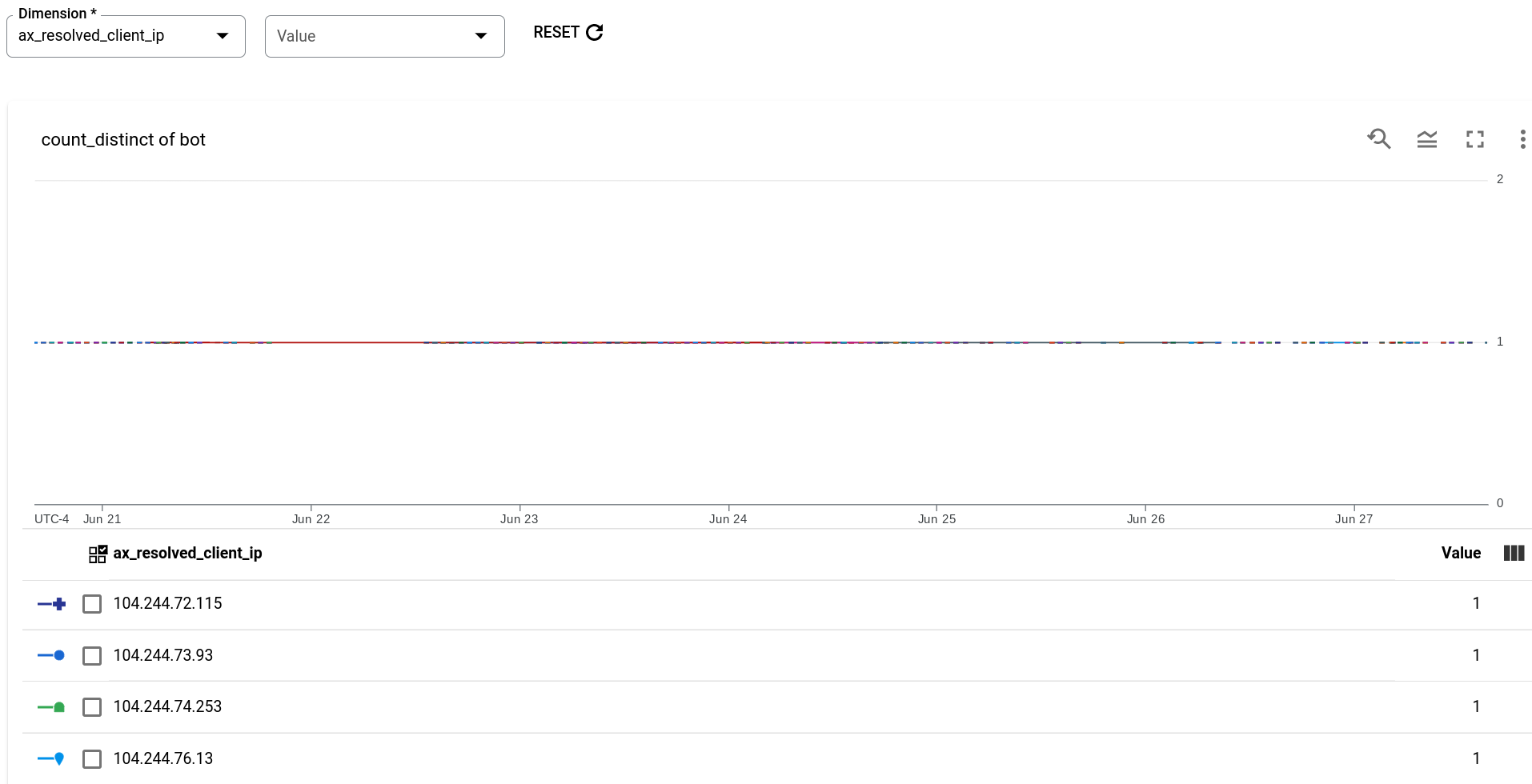
In der Tabelle unten im Bericht sind IP-Adressen aufgeführt, die von der erweiterten API-Sicherheit als Bots identifiziert wurden.
Beispiel: Bericht "Bot-Traffic nach Bot-Grund"
Im nächsten Beispiel wird ein Bericht über Bot-Traffic erstellt – die Anzahl der Anfragen von IP-Adressen, die von bot_reason als Bots-Quellen identifiziert wurden – die Regeln, die zum Erkennen des Bots geführt haben. Verwenden Sie zum Erstellen des Berichts die folgende Konfiguration:
- Messwert: Bot-Traffic
- Aggregatfunktion: Summe
- Dimension: bot_reason
Im Folgenden ist der fertige Bericht dargestellt:
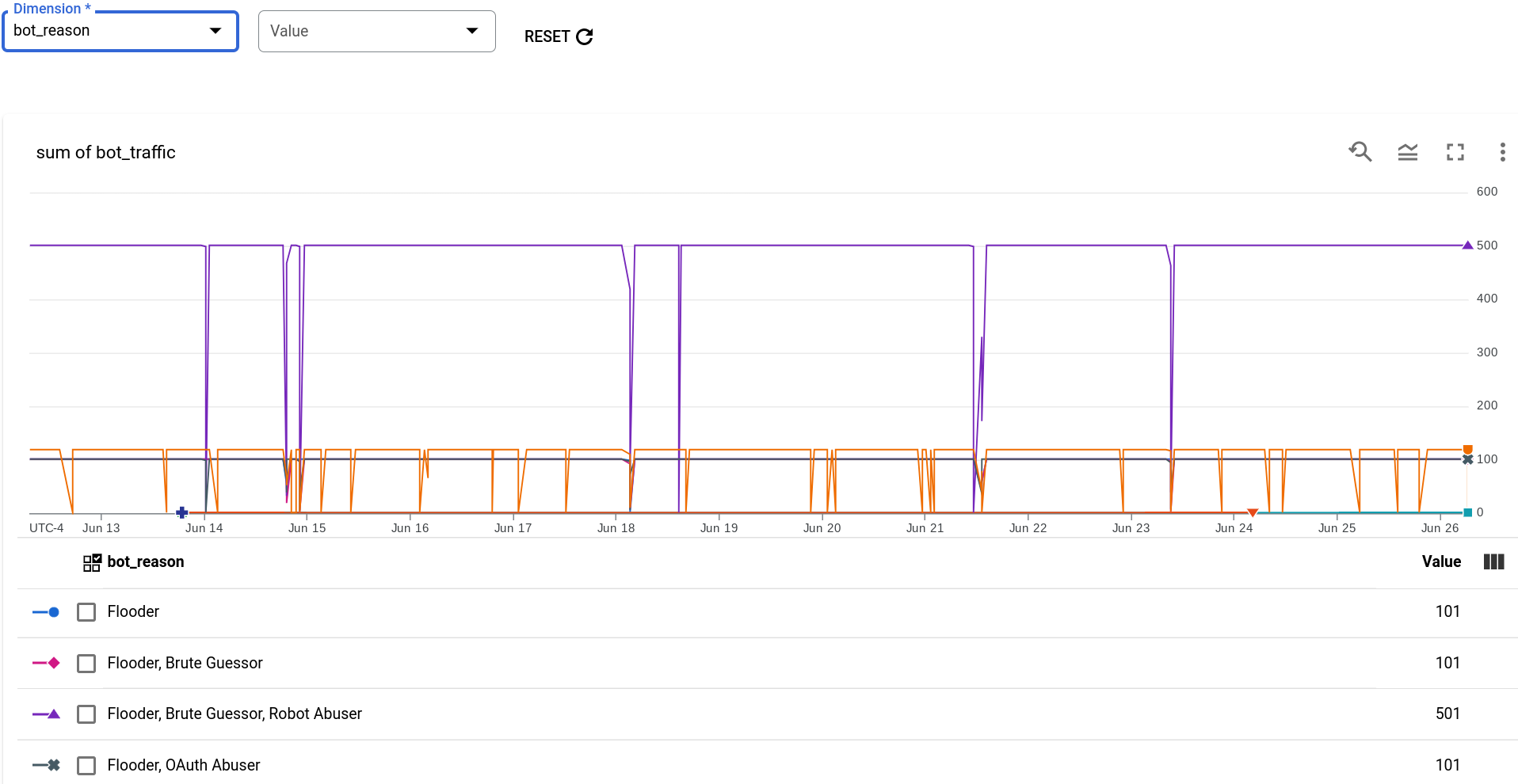
Jeder bot_reason besteht aus einer Teilmenge der einzelnen Erkennungsregeln. Wie Sie in der Grafik sehen können, sind die Erkennungsregeln, die den größten Bot-Traffic beigetragen haben, die folgenden Regeln:
- Flooder
- Brute Guessor
- Roboter-Nutzer
Beispiel: Bot-Traffic-Bericht
Im nächsten Beispiel wird ein Bericht erstellt, der nicht nach einer Dimension gruppiert ist. Wenn Sie Daten nicht nach einer Dimension gruppieren möchten, können Sie die Dimension auf environment setzen. Da Daten immer auf die ausgewählte Umgebung beschränkt sind, führt dies zu einem Bericht, der keine Datengruppierung enthält.
- Messwert: Bot-Traffic
- Aggregatfunktion: Summe
- Dimension: Umgebung
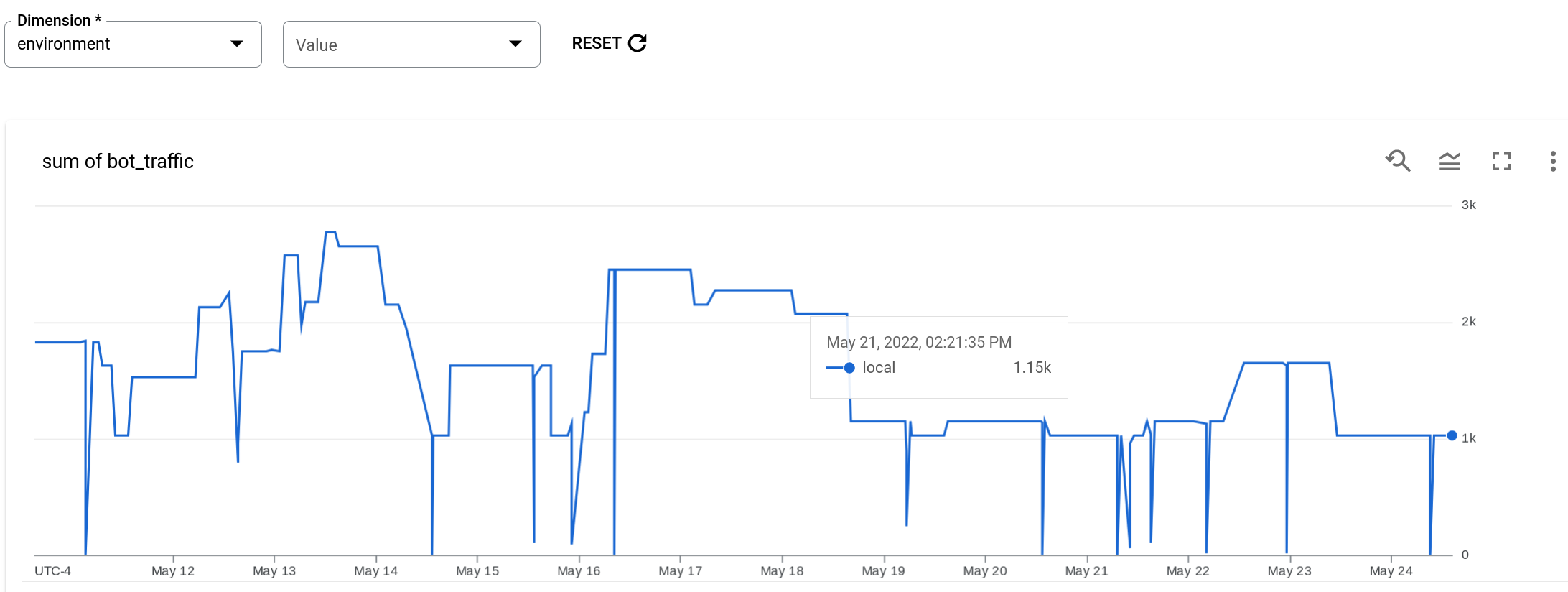
Der Bericht zeigt den gesamten Traffic von IP-Adressen, die als Bots-Quellen für jedes 1-Minuten-Intervall während des gesamten Berichtszeitraums identifiziert wurden. Beachten Sie, dass es keine Gruppierung gibt.
Weitere Beispiele für Sicherheitsberichte
In der folgenden Tabelle sind einige Beispiele für die Sicherheit von Berichten aufgeführt, die Sie mit verschiedenen Messwerten und Dimensionen erstellen können:
| Bericht | Messwerte | Dimensionen |
|---|---|---|
| Der gesamte Bot-Traffic und der Bot-Zählbericht für jede Umgebung | bot, bot_traffic | Umgebung |
| Bericht "Bot Traffic" und "Bot Count" für verschiedene Bot-Regeln | bot, bot_traffic | bot_reason |
| Bot-Traffic und Bericht zur Bot-Anzahl für verschiedene Länder | bot, bot_traffic | ax_geo_country |
| Bot-Traffic und Bericht zur Bot-Anzahl für verschiedene Internetanbieter | bot, bot_traffic | ax_isp |
| Bericht zur Bot-Erkennung (detaillierte Listenansicht) | bot_traffic | Aufgelöste Client-IP-Adresse, ax_isp, bot_reason, request_uri, client_id |
| Bot-Traffic pro Zugriffstoken | bot_traffic | access_token |
| Bot-Traffic pro API-Proxy | bot_traffic | apiproxy |
| Bot-Traffic pro Agent-Familie | bot_traffic | ax_ua_agent_family |
| Bot-Traffic pro User-Agent | bot_traffic | useragent |
| Bot-Traffic pro Agent-Typ | bot_traffic | ax_ua_agent_type |
| Bot-Traffic pro Gerätekategorie | bot_traffic | ax_ua_device_category |
| Bot-Traffic pro Betriebssystemfamilie | bot_traffic | ax_ua_os_family |
| Bot-Traffic pro Client-ID | bot_traffic | Client-ID |
| Bot-Traffic pro Proxy-Basispfad | bot_traffic | proxy_basepath |
| Bot-Traffic pro Proxy-Pfadsuffix | bot_traffic | proxy_pathsuffix |
| Bot-Traffic pro Anfrage-URI | bot_traffic | request_uri |
| Bot-Traffic pro Anfrageverb | bot_traffic | request_verb |
| Bot-Traffic pro Antwort-Statuscode | bot_traffic | response_status_code |
Einschränkungen für Sicherheitsberichte
Für Sicherheitsberichte gelten die folgenden Einschränkungen:
- Daten, die in die Apigee Analytics-Pipeline fließen, haben im Durchschnitt eine Verzögerung von bis zu 20 Minuten. Das Erstellen eines Berichts, bei dem das Ende weniger als 20 Minuten in der Vergangenheit liegt, kann daher zu falschen Ergebnissen führen.
- Der maximale Zeitraum für Bot-Berichte beträgt 1 Jahr.
- Sie können in einem Bericht maximal 25 Messwerte und 25 Dimensionen verwenden.
- Wie bei der asynchronen API für benutzerdefinierte Berichte gilt für einen Bericht ein Limit von 31 MB an Daten. Wenn Sie eine Größenbeschränkung für einen Bericht erreichen, haben Sie folgende Möglichkeiten:
- Verkürzen Sie den Zeitraum des Filters.
- Teilen Sie die Daten in kleinere Teilmengen auf, indem Sie nach einer Reihe von Werten filtern und dann mehrere Berichte erstellen, einen für jede Teilmenge.
- Die Dimension Aufgelöste Client-IP-Adresse kann aus Gründen des Datenschutzes nicht im selben Bericht mit der Dimension ax_geo_city oder ax_geo_country aufgeführt werden.
- Für Sicherheitsberichts-Jobs, die nach
incident_idfiltern, mussincident_idals Dimension angegeben werden. - Die folgenden Messwerte sind nur über die Security Reports API, aber nicht in der UI verfügbar: bot_first_detected (min) und bot_last_detected (max)

